【EDIUS】YouTube ショート動画の作り方 ~縦動画

EDIUSで「YouTubeショート」用の縦動画を作成する方法について質問を受けたのでテストしてみたんですがハマるポイントがあったので記事にしました。
YouTube ショートはスマホのみで作成できるのが大きなメリットなんですがPCで動画編集ソフトを使って作成することもできます。
縦動画のプロジェクト設定 1080 x 1920
既存のプロジェクト設定からもできるんですがここではプロジェクトプリセットから作成する方法を紹介します。
「設定」→「システム設定」→「アプリケーション」→「プロジェクトプリセット」の設定画面を開きます。
「新規プリセット」をクリックしてプロジェクト設定を開きます。余談ですがここで右下の「トラック(デフォルト)」を設定しておくとこのプロジェクトを立ち上げた時や新規シーケンスを追加した時に不必要なトラックが表示されることが無くなります。
赤字の項目をすべて設定していきますがプリセットを使うと簡単です。
映像プリセットは「HD 1920 x 1080 29.97p」、音声プリセットは「48kHz/2ch」を選択。
「レンダリングフォーマット」は選択肢にあるものなら何でもいいんですが、フレームサイズを変更すると「Grass Valley HQ 標準」が使えなくことがあるので「Grass Valley HQX 標準」を選択しておきます。
「フレームサイズ」の三角ボタンをクリックして「カスタム」を選択すると右の項目にフレームサイズを自由に設定できるので横を「1080」、縦を「1920」と入力します。
筆者もハマったんですが更に「アスペクト比」を「ピクセルアスペクト比 1:1」にします。これをしないと書き出した動画をYouTubeにアップロードしても普通の横長動画として再生されます。あとはプリセット名や付けて必要に応じてシーケンス設定やトラックの設定などを行ったらプロジェクト設定は完了です。
レイアウターはデフォルト設定だと下図のように映像が画面からはみ出さないように自動調整されますがこのまま書き出すと上下に黒幕ができます。
ストレッチのところにあるストレッチフィットボタンの上下を向いた▶マークをクリックして縦にフィットさせます。画角は Shift キーを押しながら水平移動させていい感じになるように調整します。
YouTube アップロード設定
書き出しはプロジェクト設定のまま「H.264/AVC(mp4)」などのYouTubeの仕様に沿ったもので書き出せばOKです。
動画の長さは最大60秒以内、アスペクト比は正方形(1:1)または縦長と決まっています。
- 60 秒以内。
- アスペクト比は正方形または縦長。
あとオプションとしてショート動画のタイトルまたは説明欄に「#Shorts」のYouTubeハッシュタグを設定すると自分のショート動画が YouTube でおすすめとして表示されることがあるようです。
PC画面で下図のようになっていればたぶんOKです。
スマホでYouTubeにダッシュボード経由で動画を再生すると下図のようになっていました。
ショート動画として認識されているかを確認するにはYouTubeで他の人の動画を見るページに移行すると下部メニューが表示されるので「ライブラリ」→「自分の動画」と進みます。
すると下図のような画面になり、サムネイルの右下に赤い「S」をデフォルメしたようなアイコンが付きます。このアイコンが付いていればショート動画として認識されていることを意味しています。
因みに2個目(youtube short 2)のサムネイルには「#Shorts」ハッシュタグを設定していないんですがそれでもちゃんとショート動画として認識されていました。
ショート動画のアイコンが表示されている動画を再生すると下図のような画面構成になっていて先ほどとは異なっていました。
ショート動画を公開するとチャンネルのショート動画用の注目セクション(デフォルトである)に自動的に表示されるようになります。
注目セクションは「ダッシュボード」→「カスタマイズ」にある「レイアウト」で並び替えることができます。
クイックタイトラーに映像が表示されない
正しいプロジェクト設定にしていない時に起こったんですが、クイックタイトラーのプレビュー画面がグレイのままで背景を白とか黒に変えてもまったく変わらなくなりました。
原因は「アスペクト比」を「ディスプレイアスペクト 16:9」にしていたのが原因みたいで「ピクセルアスペクト比 1:1」にするとちゃんと表示されるようになりました。
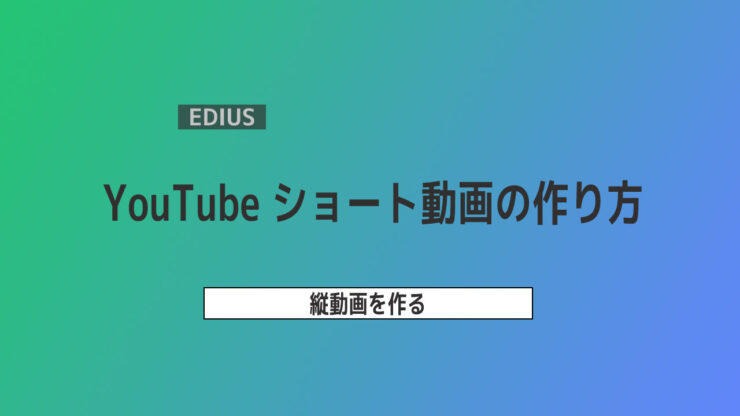
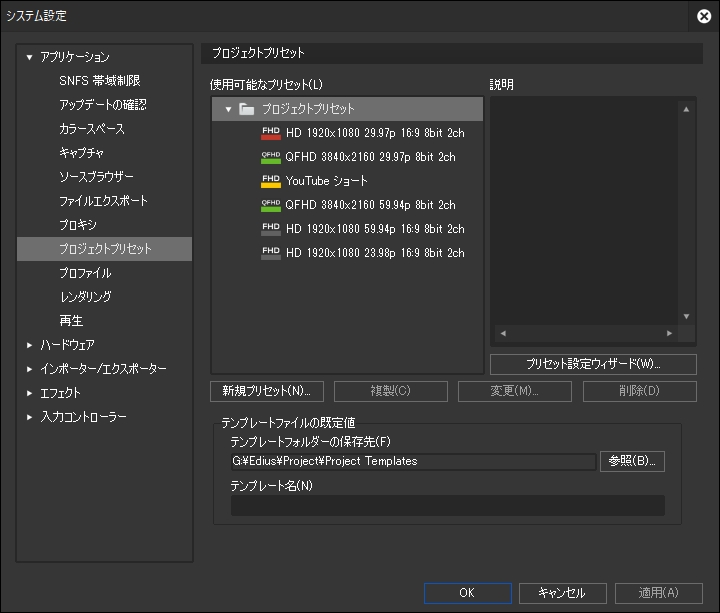
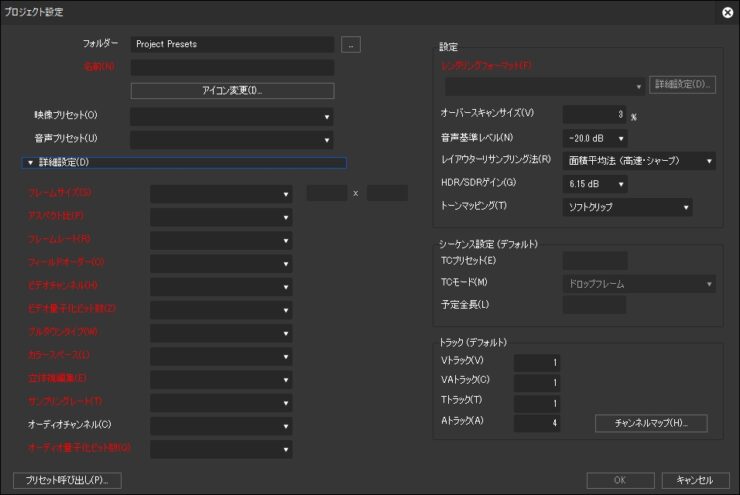
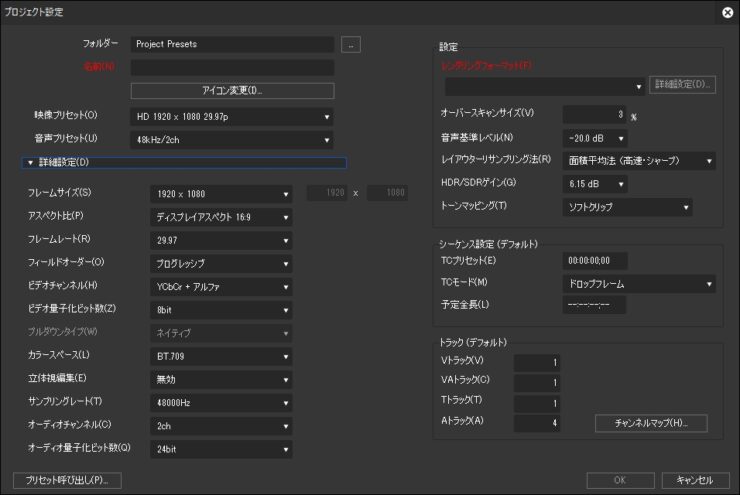
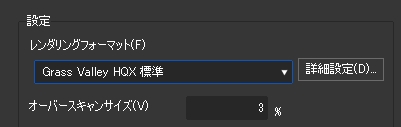
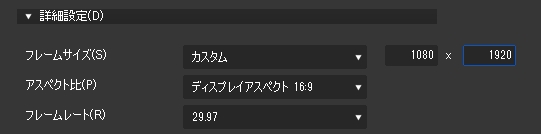

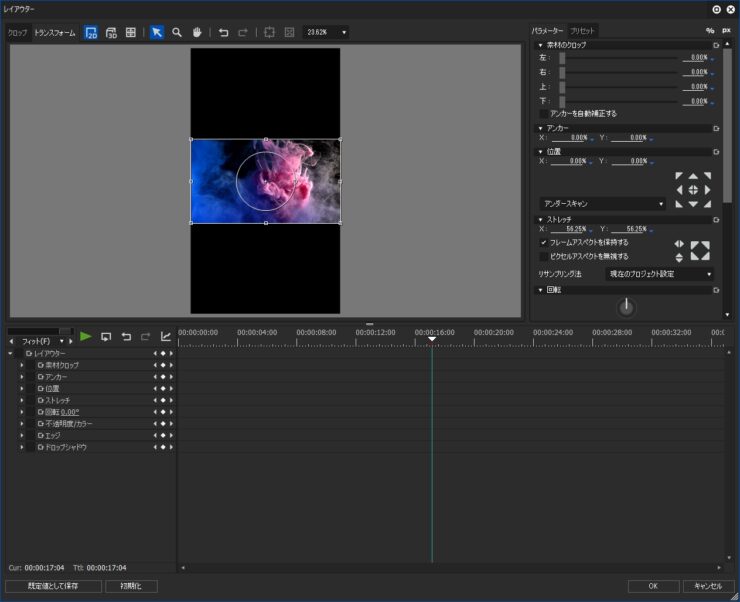
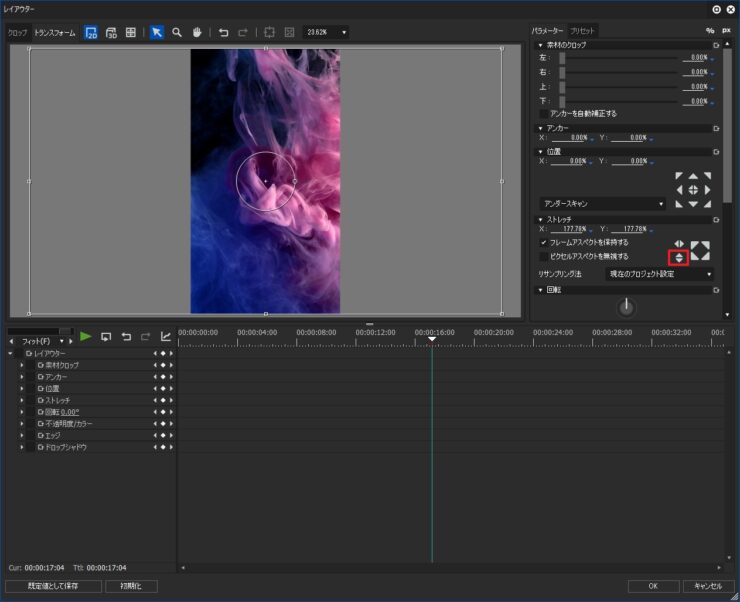
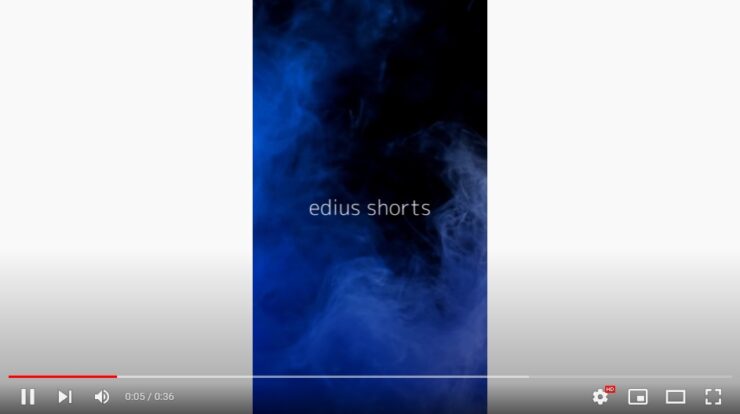
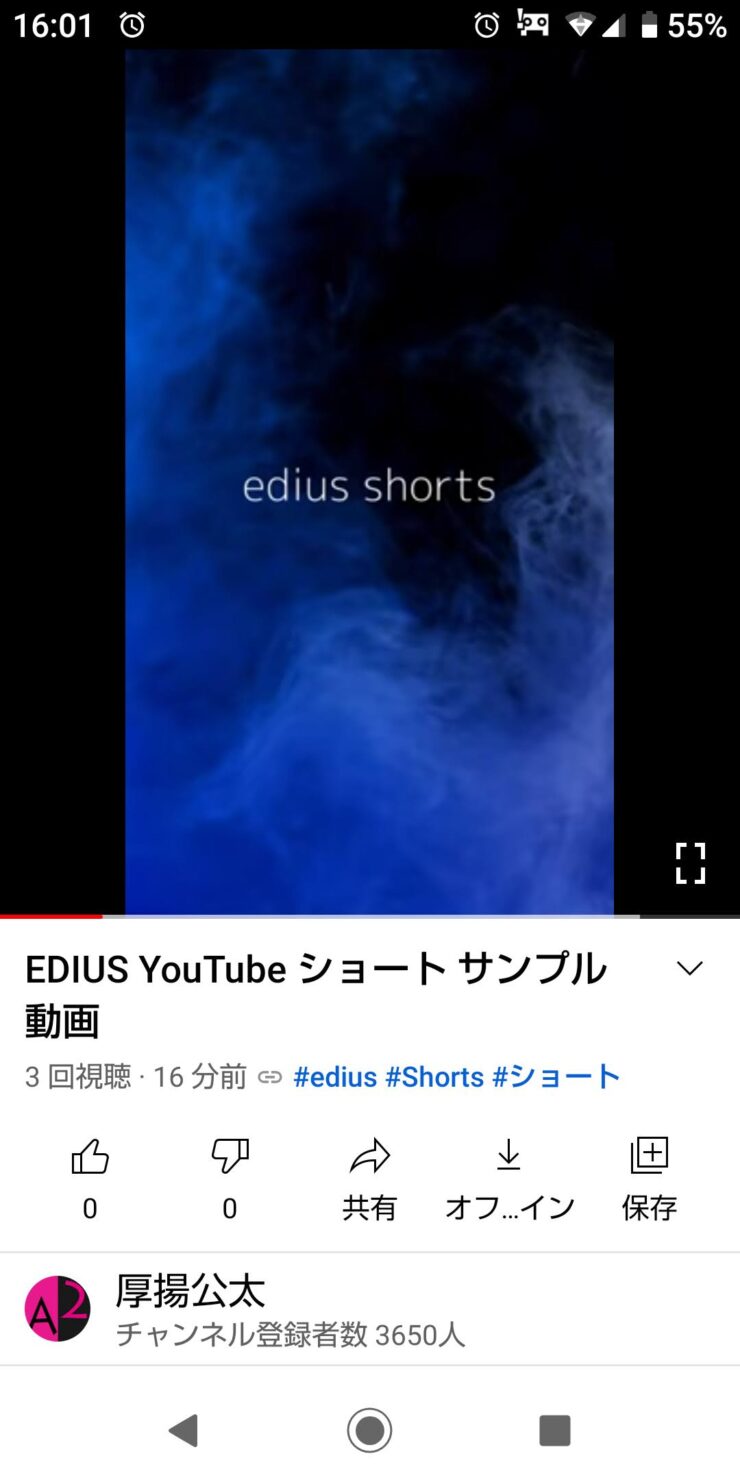
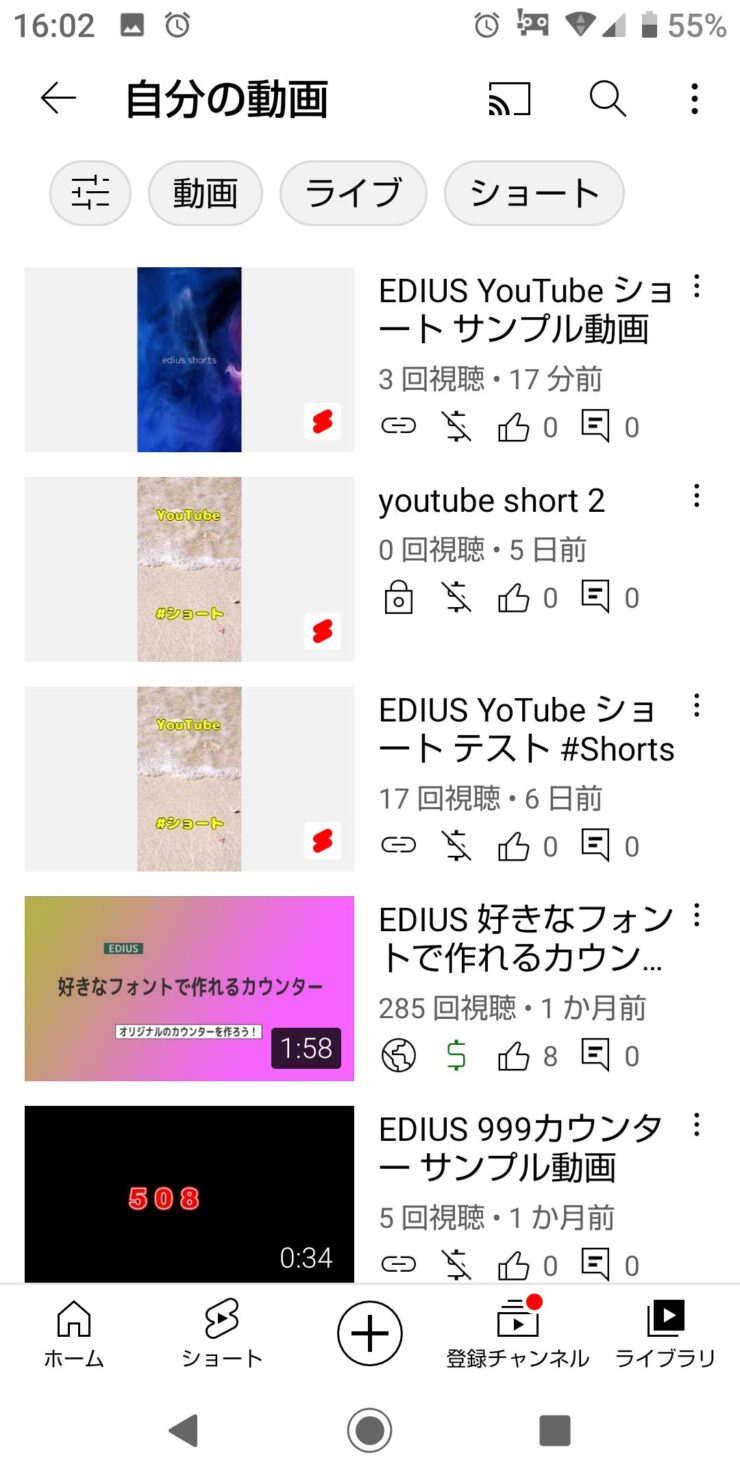
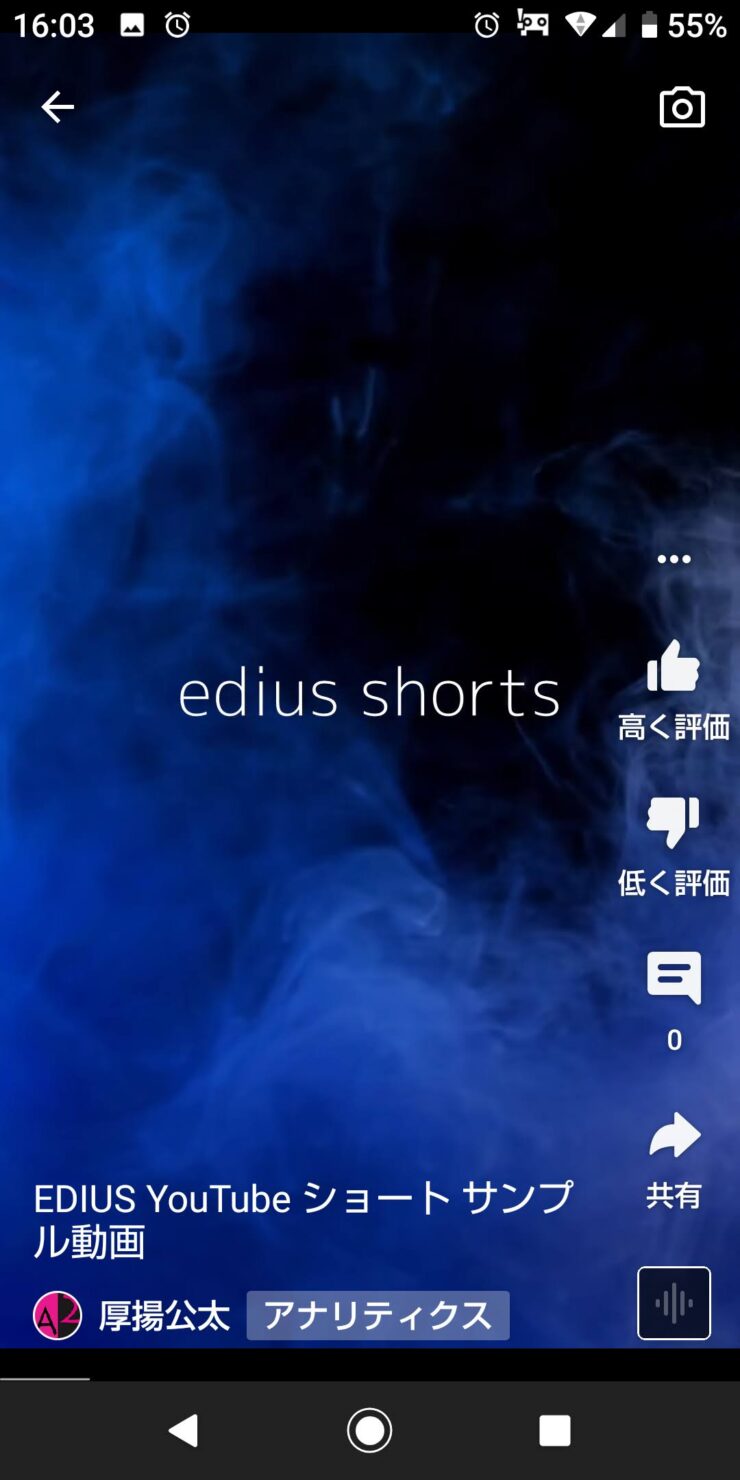
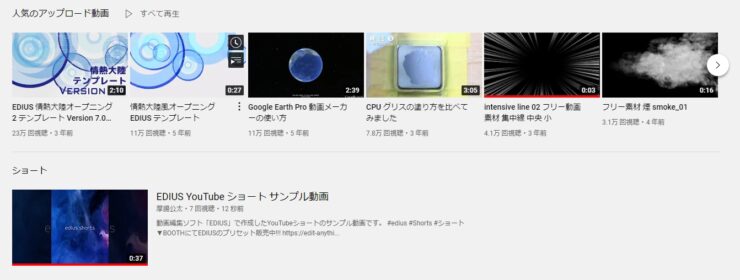
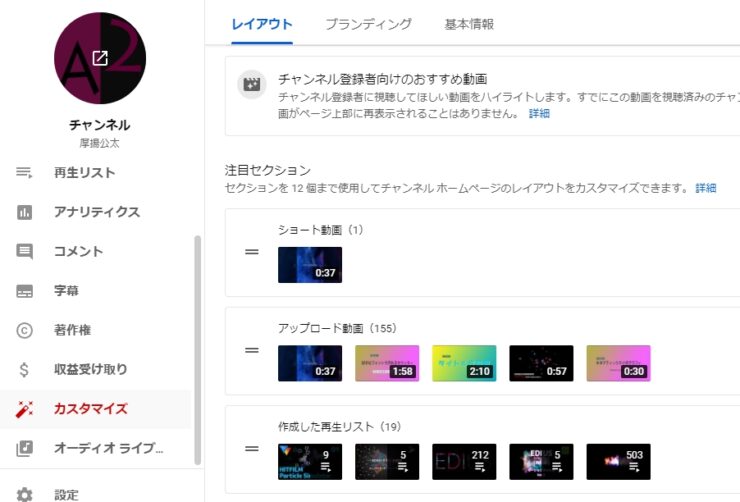
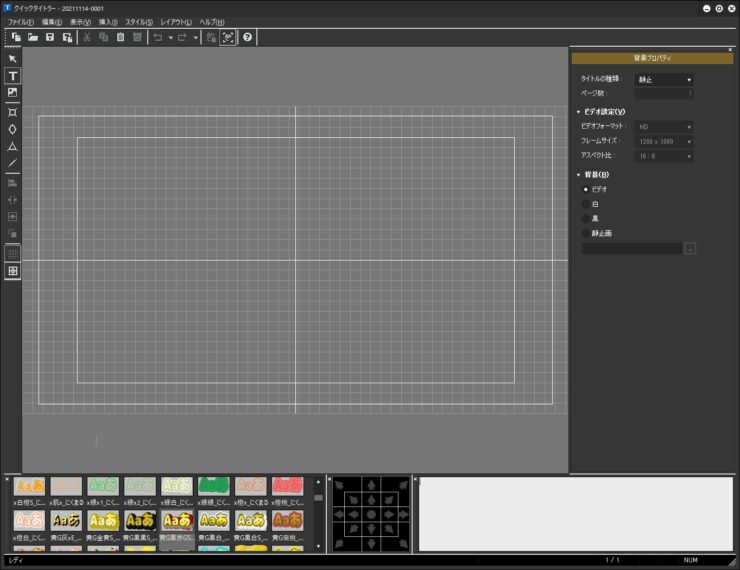







2 件のコメント
めちゃくちゃわかりやすいです。ありがとう。
お役に立てたようで良かったです。